使用windows系统的朋友都知道有一个文件共享功能可以实现局域网用户进行共享,win8系统怎么设置文件共享呢?今天小编就给大家分享win8文件共享设置实现局域网资源共享。
1、按 “Win+X” 键,进入调出系统工具,在系统工具的菜单中选择“控制面板”并以类别方式查看,选择 “网络和Internet”;
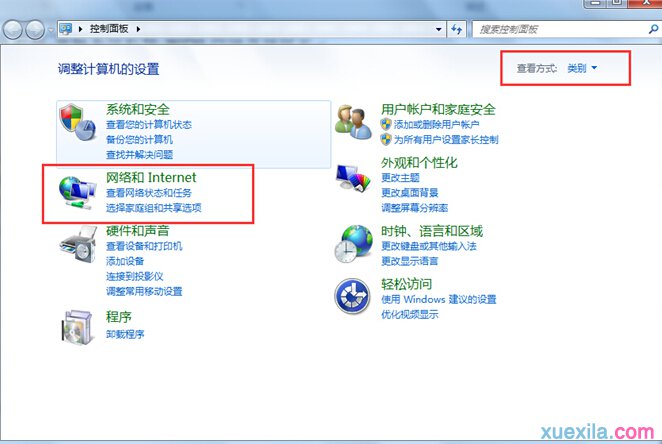
2、在弹出的窗口中选择“网络和共享中心”,然后选择“更改高级共享设置”;
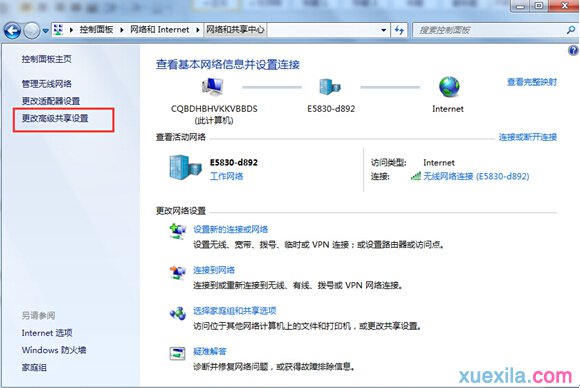
3、在高级共享设置的窗口下找到“当前配置文件”下的“网络发现”,然后在下方选择“启动网络发现”确定保存。
win8.1下设置共享文件方法
1.右击要共享的文件夹。
2.双击--属性步骤阅读。
3.切换到--共享选项--并且双击--共享按钮。
4.点击下拉菜单--添加要共享的用户。
5.添加完用户之后--双击--共享。
6.双击--完成。
7.双击--高级共享。
8.双击--权限。
9.将添加的用户 --设为读取--如果想添加的用户完成控制的就勾取--完成控制。
10.然后在左下角--开始--输入:"gpedit.msc"--并且按--回车键--运行。
11.在组策略编辑器--左边-展开--计算机配置--Windows配置--安全设置--用户权限分配。
并且在组策略编辑器--右边--找到--从网络访问计算机--然后双击打开。
12.从网络访问计算机 属性里--添加--Guest。
13.接着返回--组策略编辑器--左边-展开--计算机配置--Windows配置--安全设置--用户权限分配并且在组策略编辑器--右边--找到--拒绝从网络访问这台计算机--然后把里面的用户清空。
14.然后返回--桌面--右下角找到--像个电脑显示器一样的图标。
15.右击--打开网络和共享中心双击--更改高级共享设置找到--所有网络--双击--向下箭头找到密码保护共享--并且将其设为--关闭密码保存共享--然后保存更改。
然后这台电脑已经设置完毕了,接下来另一台电脑中如何访第一台的电脑
1.在地址栏中--输入--\\192.168.1.13 --然后回车。
2.然后之前 --打开--共享文件夹。
3.图片提示已成功打开第一台电脑上的文件夹了。
(接下来说192.168.1.13 这个访问地址是从何得来的)
返回第一台电脑--并且在左下角--开始输入CMD--并且回车然后在CMD窗口中--输入ipconfig /all --输完之后--按回车键找到本地连接 地址XP是本地边接WIN7/8默认是以太网。